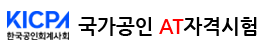| 제목 | 브라우저(엣지, 크롬) 결제오류시 해결방법 |
|---|---|
| 구분 | |
| 첨부파일 | 첨부파일없음 |
| 내용 |
▶ 엣지 브라우저에서 결제 진행이 원활하지 않은 경우 - 브라우저 상단 익스플로러 아이콘을 눌러 인터넷 익스플로러 모드로 전환 후 결제를 진행합니다.
※ 아이콘이 보이지 않을 경우, 우측 상단 더보기(···) 클릭 후 하단 Internet Explorer모드 선택 ※ 해당 메뉴가 활성화가 되지 않는다면, "설정" → "기본 브라우저" → "Internet Explorer 모드(IE 모드)에서 사이트를 다시 로드하도록 허용" → "허용" 으로 변경 ▶ 크롬에서 결제 진행이 원활하지 않은 경우 [크롬버전 91 미만]
1. 크롬 주소 입력란에 “chrome://flags”를 입력하여 “Experiments” 설정 화면으로 이동 2. samesite로 검색하여 “SameSite by default cookies”, “Cookies without SameSite must be secure” 2개 항목을 “Disabled”로 변경 3. 하단의 “Relaunch” 버튼을 클릭하여 변경된 설정을 적용한 후 테스트 [크롬버전 91 이상 - 윈도우(Window) PC]
1. 크롬으로 열린 모든 창을 종료해주세요. 2. 크롬 아이콘 위에서 마우스 오른쪽 버튼을 눌러 "속성" 메뉴로 이동합니다. 3. "대상(Target)" 필드의 값을 지우고 아래의 값을 붙여넣어 주세요. "C:\Program Files\Google\Chrome\Application\chrome.exe" --disable-features=SameSiteByDefaultCookies,CookiesWithoutSameSiteMustBeSecure 4. 적용 후 크롬을 다시 실행하여 결제를 진행합니다.
[크롬버전 91 이상 맥(MAC)] 1. 크롬으로 열린 모든 창을 종료해주세요. 2. Terminal (터미널)창을 열어주세요. 3. 아래의 명령문을 복사하여 붙여넣고 엔터를 누르시면 구글 크롬창이 재오픈됩니다. 명령문: /Applications/Google\ Chrome.app/Contents/MacOS/Google\ Chrome -disable-features=SameSiteByDefaultCookies,CookiesWithoutSameSiteMustBeSecure 4. 새로 열린 창을 이용해 결제를 진행합니다. |
| 이전글 | 원서접수 및 자격증신청 시 결제오류 관련 안내 |
| 다음글 | 교육용프로그램 다운로드 오류 해결방법(크롬, 엣지 브라우저) |